تساعدنا رموز مرور iPhone في حماية معلوماتنا الحساسة من أعين المتطفلين. بالإضافة إلى ذلك ، يساعدنا في منعنا من النقر على الشاشة عن طريق الخطأ عندما لا يكون هاتف Apple الذكي قيد الاستخدام. ولكن ماذا لو وجدت المشكلة في مكانك لا أتذكر رمز مرور iPhone ؟ كيف تستعيد السيطرة على هاتفك الذكي الثمين؟
هناك طرق مختلفة للقيام بذلك. يمكنك ببساطة وضع هاتفك في وضع الاسترداد لإعادته إلى إعدادات المصنع. يمكنك أيضًا استخدام ميزة Find My iPhone. بصرف النظر عن ذلك ، يمكنك استخدام أداة فتح iPhone لمساعدتك.
هنا ، سنناقش طرقًا مختلفة يمكنك من خلالها إصلاح المشكلة إذا نسيت رمز المرور على جهاز iPhone الخاص بك. ستمكنك أساليبنا من التحكم الكامل في جهاز iPhone الخاص بك مرة أخرى. بعد الانتهاء من هذا الدليل ، ستكون قادرًا على ذلك افتح جهاز iPhone الخاص بك إذا كنت لا تتذكر رمز المرور الخاص به.
دليل المحتويات الجزء 1. ألا تستطيع تذكر رمز مرور iPhone؟ استخدام وضع الاسترداد مع الكمبيوتر!الجزء 2. هل نسيت رمز مرور iPhone؟ استخدام Find My iPhone باستخدام Apple ID!الجزء 3. ألا تستطيع تذكر رمز مرور iPhone؟ إليك أفضل طريقة لإصلاح المشكلة بدون رمز المرور!الجزء 4. استنتاج
الجزء 1. ألا تستطيع تذكر رمز مرور iPhone؟ استخدام وضع الاسترداد مع الكمبيوتر!
شيء واحد يمكنك القيام به إذا نسيت رمز المرور لجهاز iPhone الخاص بك هو استخدام Recovery Mode. في وضع بدء تشغيل iPhone هذا ، يمكنك ببساطة استعادة الجهاز إلى حالته الشبيهة بالمصنع. هذا يعني أنه سيتم حذف جميع بياناتك.
إذا كان لديك نسخة احتياطية ، فيمكنك ببساطة استعادة النسخة الاحتياطية بعد استعادة iPhone إلى إعدادات المصنع الخاصة به. لتتمكن من استعادة جهاز iPhone الخاص بك إلى إعدادات المصنع مع وضع الاسترداد ، ستحتاج إلى جهاز كمبيوتر يعمل بنظام Mac أو جهاز كمبيوتر يعمل بنظام Windows.
فيما يلي خطوات كيفية القيام بذلك:
- أولاً ، تأكد من أن لديك كل الأشياء التي تحتاجها معك. سيحتاج المستخدم إلى كبل USB متوافق مع iPhone ومنفذ USB. بالإضافة إلى ذلك ، ستحتاج إلى جهاز iPhone وجهاز كمبيوتر يعمل بنظام Windows أو Mac. إذا كان لديك جهاز كمبيوتر يعمل بنظام Windows ، فتأكد من توفره أحدث إصدار من iTunes مثبتة عليه.
- بعد ذلك ، يمكنك ببساطة إيقاف تشغيل جهاز iPhone الخاص بك. بمجرد الانتهاء من ذلك ، يمكنك توصيل iPhone بجهاز كمبيوتر Mac أو Windows بمساعدة كابل USB.
- حان الوقت الآن لوضع جهاز iPhone الخاص بك في وضع الاسترداد. ستضغط على أزرار معينة حتى يظهر شعار وضع الاسترداد (كمبيوتر محمول مزود بكابل USB). ستعتمد الأزرار التي يجب الضغط عليها على طراز iPhone الذي تستخدمه. تحقق منها أدناه:
- بالنسبة إلى iPhone 8 Plus و iPhone 8 و iPhone SE (3rd و 2nd جيل) ، و iPhone X أو الإصدارات الأحدث ، سوف تضغط طويلاً على الزر الجانبي حتى يظهر شعار وضع الاسترداد.
- بالنسبة إلى iPhone 7 و 7 Plus ، ستضغط على زر خفض مستوى الصوت حتى يظهر شعار وضع الاسترداد.
- ل1st جيل iPhone SE و iPhone 6s وطرز iPhone الأقدم ، يجب أن تضغط على زر الصفحة الرئيسية حتى يظهر شعار وضع الاسترداد.
- بعد ذلك ، يجب أن تذهب إلى الكمبيوتر وتفتح مكتشف إذا كان لديك جهاز Mac. إذا كنت تستخدم Windows ، فيجب عليك فتح ملف اي تيونز برنامج. في اللوحة اليسرى ، يجب النقر فوق iPhone الذي قمت بتوصيله للتو بالكمبيوتر.
- ستظهر لك نافذة تمنحك خيارات مختلفة للاختيار من بينها. هنا ، يجب عليك اختيار خيار الاستعادة. سيقوم الكمبيوتر الآن بتنزيل حزمة برامج لجهاز iPhone الخاص بك. بعد ذلك ، ستبدأ عملية الاستعادة.
- انتظر حتى تكتمل عملية الاستعادة. يمكنك فصل iPhone عن الكمبيوتر ثم ضبط الجهاز كجهاز جديد (أو استعادته من نسخة احتياطية).

الجزء 2. هل نسيت رمز مرور iPhone؟ استخدام Find My iPhone باستخدام Apple ID!
إذا كان جهاز iPhone الخاص بك متصلاً بالإنترنت ، فهذه الطريقة ممكنة عندما يتعذر عليك تذكر رمز مرور iPhone. سيؤدي ذلك إلى محو جميع محتويات جهازك ، بما في ذلك رمز المرور. فيما يلي خطوات كيفية القيام بذلك:
- قم بزيارتنا iCloud.com وقم بتسجيل الدخول إلى حساب معرف Apple الخاص بـ iPhone.
- في الواجهة الرئيسية لـ iCloud ، انقر فوق خيار جميع الاجهزة.
- بعد ذلك ، حدد iPhone في قائمة الأجهزة التي تظهر.
- انقر فوق الخيار الذي يقول محو اي فون.
- أدخل كلمة المرور المقابلة لمعرف Apple الخاص بك. أو يمكنك الإجابة على أسئلة الأمان بناءً على ما سيطلب منك المتصفح القيام به.
- انتظر حتى اكتمال عملية المحو بالكامل. يمكنك إعداد iPhone الخاص بك كجهاز جديد أو استعادة نسخة احتياطية من جهاز الكمبيوتر الخاص بك أو iCloud.
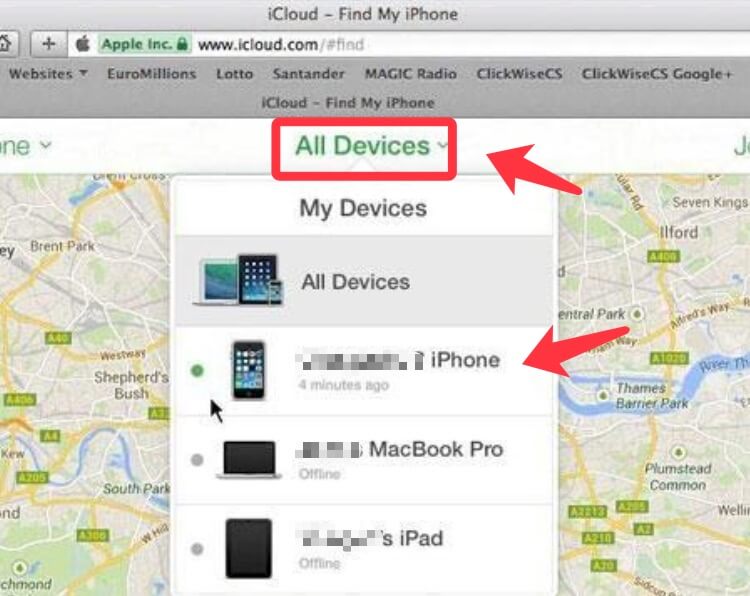
الجزء 3. ألا تستطيع تذكر رمز مرور iPhone؟ إليك أفضل طريقة لإصلاح المشكلة بدون رمز المرور!
إذا كنت لا أتذكر رمز مرور iPhone، سوف تحتاج iOS أونلوكر. تمكنك هذه الأداة من القيام بأربعة أشياء مختلفة لجهاز iOS الخاص بك. أولاً ، يمكّن المستخدمين من إزالة رمز المرور من أدوات Apple الخاصة بهم. ليس فقط iPhone أو iPod ، ولكن يمكنك أيضًا افتح جهاز iPad بدون كلمة مرور بسهولة معها. بعد ذلك ، إنها أداة تمنحك خيار إزالة معرف Apple. ستؤدي إزالة معرف Apple أيضًا إلى إزالة حساب iCloud المرتبط. أخيرًا ، يمنحك القدرة على إزالة كلمة مرور Screen Time على جهازك.
سيتم تقديم خطوات استخدام الأداة أدناه. ومع ذلك ، عليك ملاحظة ما يلي:
- ستؤدي إزالة رمز المرور إلى حذف بيانات جهاز iPhone الخاص بك.
- سيتم أيضًا تحديث iPhone إلى أحدث إصدار من نظام التشغيل iOS.
- أخيرًا ، عليك التأكد من أن iPhone متصل باستخدام كبل USB بالكمبيوتر طوال العملية بأكملها.
فيما يلي كيفية استخدام الأداة لإزالة رمز المرور:
- قم بتنزيل وتثبيت وتشغيل iOS Unlocker على جهاز الكمبيوتر الخاص بك.
- بعد ذلك ، اختر الوضع المسمى مسح رمز المرور.
- على الواجهة ، اضغط على الزر لـ آبدأ.
- بعد ذلك ، قم بتوصيل iPhone بالكمبيوتر. على جهاز iPhone الخاص بك ، اضغط على الثقة
- سيتم عرض معلومات حول جهازك. قم بتأكيده بالضغط على آبدأ.
- انتظر حتى تكتمل عملية تنزيل حزمة البرامج الثابتة الضرورية.
- بمجرد اكتمال عملية التنزيل ، يمكنك الضغط على الزر المسمى فتح. بعد ذلك ، اكتب 0000. انتظر بضع دقائق حتى تتم إزالة رمز المرور الخاص بالجهاز

الناس اقرأ أيضا4 طرق سهلة حول كيفية فتح iPhone بدون كلمة مروردليل حول كيفية اختراق iPhone بدون كلمة مرور
الجزء 4. استنتاج
لقد أعطاك هذا الدليل أفضل الحلول للمشكلة التي تواجهها لا أتذكر رمز مرور iPhone. على هذا النحو ، قدمنا لك ثلاث طرق مختلفة لإزالة رمز المرور من جهازك. يتضمن ذلك وضع الاسترداد وميزة Find My iPhone و iOS Unlocker.
الطريقة الثالثة هي أفضل طريقة للقيام بذلك لأن الأداة بها ميزات مفيدة أخرى أيضًا. يمكنك الحصول على الأداة اليوم على ios-unlocker.com ولا داعي للقلق بشأن قفل جهاز iOS الخاص بك!
بقلم روزي
آخر تحديث: 2022-03-22